So deaktivieren Sie die Bing-Suche über den Registrierungs-Editor
- Öffnen Sie das Dialogfeld “Run” mit der Tastenkombination (WIN + R).
- Geben Sie “regedit” ein, und klicken Sie auf die Schaltflächen OK und Eingabetaste.
- Navigieren Sie dann zu “Computer\HKEY_CURRENT_USER\Software\Microsoft\Windows\CurrentVersion\Search”.
- Klicken Sie mit der rechten Maustaste auf den Ordner “Search” und wählen Sie “New > DWORD (32-bit) Value”.
- Nennen Sie den neuen DWORD-Wert “BingSearchEnabled”.
- Doppelklicken Sie auf das neue DWORD “BingSearchEnabled”, setzen Sie die Daten auf 0, und klicken Sie dann auf OK.
- Schließen Sie die Windows-Registrierung, wenn Sie fertig sind.
- Starten Sie Ihren Computer neu.
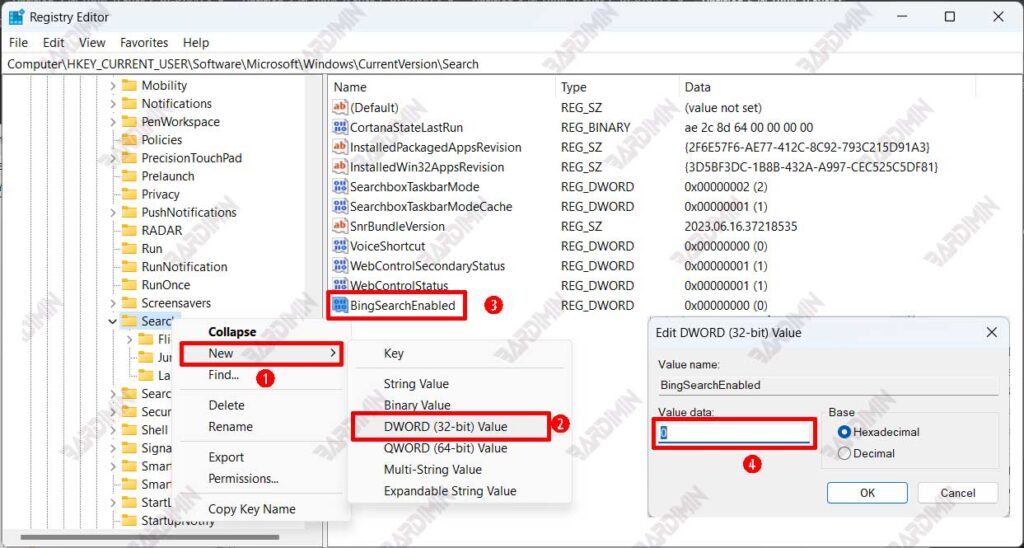
Wenn Sie in Windows 11 nach etwas suchen, sehen Sie die Bing-Suche oder “Search the web” nicht mehr. Wenn Sie die Bing-Suche wiederherstellen möchten, öffnen Sie die Windows-Registrierung, und löschen Sie die zuvor erstellte “BingSearchEnabled”.

